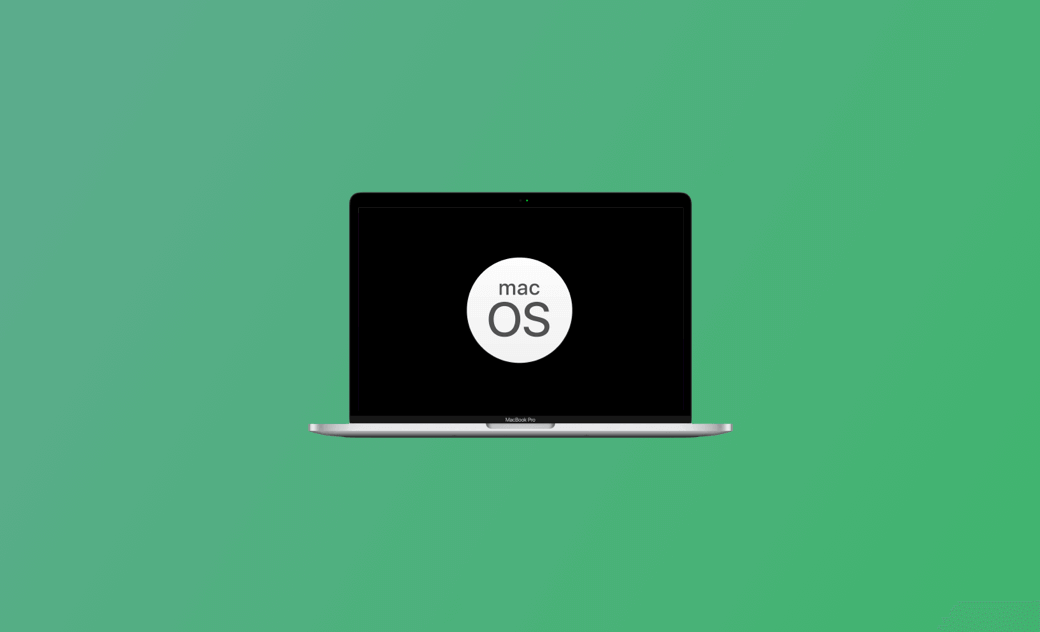Comment mettre à jour votre macOS (Sequoia) ?
Cet article explique comment mettre à jour Mac vers la dernière version, comment activer les mises à jour automatiques sur votre Mac, comment résoudre le problème de non-mise à jour du Mac et comment mettre à jour les applications sur votre Mac.
Vous pouvez mettre à jour macOS vers la dernière version (macOS Sequoia) pour profiter de nouvelles fonctionnalités et corriger les bugs du système. Consultez les détails ci-dessous.
Comment mettre à jour manuellement son macOS vers la dernière version
Sur macOS Sequoia/Sonoma/Ventura :
- Cliquez sur l'icône du menu Apple dans le coin supérieur gauche de l'écran de votre Mac et cliquez sur Réglages Système.
- Cliquez sur Général dans le panneau de gauche.
- Cliquez sur Mise à jour de logiciels dans la fenêtre de droite. Votre Mac commencera automatiquement à rechercher les mises à jour.
- Après avoir vérifié, si des mises à jour sont disponibles sur Mac, vous pouvez cliquer sur le bouton Mettre à jour maintenant pour mettre à jour votre Mac vers la dernière version. Si vous utilisez Ventura 13.4 ou une version ultérieure, vous verrez peut-être que macOS 14.7.1 est disponible. Vous pouvez effectuer une mise à niveau vers macOS Sequoia directement si vous le souhaitez.
- Vous pouvez également cliquer sur En savoir plus… pour consulter les informations détaillées sur les dernières mises à jour Mac OS disponibles. Sélectionnez la mise à jour souhaitée et cliquez sur le bouton Installer maintenant pour l'installer.
Si votre Mac est indiqué comme étant à jour après vérification, cela signifie qu'aucune mise à jour logicielle plus récente n'est disponible pour votre Mac.
Sur les anciennes versions de macOS :
- Vous pouvez cliquer sur Apple > Réglages Système.
- Dans la fenêtre Réglages Système, cliquez sur Mise à jour de logiciels.
- La vérification des mises à jour disponibles pour votre macOS sera automatique. Cliquez sur Mettre à jour maintenant pour mettre à jour votre Mac OS vers une version plus récente comme Ventura ou Sequoia.
Comment mettre à jour automatiquement votre Mac
Sur macOS Sequoia/Sonoma/Ventura :
- Suivez l'opération ci-dessus pour accéder à l'écran de mise à jour de logiciels dans les paramètres.
- Cliquez sur l'icône « i » à côté de Mises à jour automatiques.
- Cochez toutes les options dans la fenêtre contextuelle et cliquez sur Terminé pour activer la mise à jour automatique pour macOS Sequoia/Sonoma/Ventura.
Sur macOS Monterey et versions antérieures :
- Suivez les étapes ci-dessus pour accéder à l’écran de mise à jour de ogiciels.
- Cochez l’option « Maintenir automatiquement mon Mac à jour » pour activer les mises à jour automatiques du Mac.
[7 solutions] Impossible de mettre à jour macOS
Si votre Mac ne se met pas à jour, vous pouvez essayer les 7 solutions ci-dessous pour voir s’ils peuvent vous aider à résoudre le problème.
Solution 1. Assurez-vous que votre Mac dispose de suffisamment d’espace disque libre. Si votre Mac n’a pas assez d’espace, il ne peut pas installer de mises à jour logicielles plus récentes.
BuhoCleaner est un logiciel de nettoyage Mac professionnel qui vous aide à nettoyer et à libérer de l’espace sur votre Mac. Il vous permet d’analyser et de supprimer facilement les données inutiles, de désinstaller des applications, de supprimer les fichiers volumineux inutiles et les fichiers en double, de libérer de la RAM, d’analyser et de libérer de l’espace disque, et bien plus encore sur votre Mac.
Solution 2. Assurez-vous que votre Mac dispose d'une bonne connexion Internet.
Solution 3. Pour MacBook Pro et MacBook Air, vous devez brancher l'adaptateur secteur pour télécharger automatiquement les mises à jour pour votre Mac.
Solution 4. Si vous ne voyez pas l'option « Mise à jour de logiciels » dans les paramètres système, vous pouvez cliquer sur l'icône de recherche Spotlight et rechercher « Mise à jour de logiciels ». Choisissez Mise à jour logicielle ou Rechercher les mises à jour logicielles dans les résultats pour vérifier et exécuter une mise à jour Mac.
Solution 5. Si votre Mac n'inclut pas la mise à jour logicielle, vous pouvez également utiliser l'App Store pour rechercher des mises à jour. Le guide est inclus ci-dessus.
Solution 6. Démarrez votre Mac en mode sans échec et essayez de vérifier et d'installer des mises à jour sur votre Mac.
Solution 7. Contactez l'assistance Apple pour obtenir de l'aide.
Comment mettre à jour des applications sur votre Mac
- Ouvrez l'App Store sur votre Mac. Vous pouvez cliquer sur l'icône App Store sur le Dock ou cliquer sur Apple > App Store pour l'ouvrir.
- Cliquez sur l'option Mises à jour et vérifiez si des mises à jour d'applications sont disponibles.
- Cliquez sur Mettre à jour tout pour mettre à jour toutes les applications, ou cliquez sur l'icône Mettre à jour à côté de l'application cible pour mettre à jour une application particulière.
- Pour activer les mises à jour automatiques des applications, vous pouvez cliquer sur App Store dans la barre de menu et sélectionner Paramètres. Cochez l'option « Mises à jour automatiques ».
Conclusion
Vous devriez maintenant savoir comment mettre à jour macOS vers la dernière version, comment activer les mises à jour automatiques pour votre Mac et comment mettre à jour les applications sur votre Mac.
Thomas est un éditeur qui rédige des articles sur des problèmes liés à Mac. Il se concentre principalement sur la fourniture d'informations aux utilisateurs concernant les disques Mac et NTFS, tout en proposant systématiquement des guides clairs et accessibles pour résoudre les problèmes rencontrés sur Mac.